微星小飞机——显卡超频与监控利器

微星小飞机(MSI Afterburner)是一款由微星公司开发的显卡超频与监控软件,它不仅可以帮助玩家实现显卡的超频,还能实时监测系统的各项重要指标,为玩家提供全面的硬件信息。
下载与安装

要使用微星小飞机,首先需要从微星官网下载该软件。您可以通过访问微星官网(https://www.msi.com/Landing/afterburner/graphics-cards)并搜索“Afterburner”或直接输入网址进行下载。下载完成后,双击安装包进行安装,选择语言后点击“OK”(默认为中文)。
在安装过程中,请注意不要使用中文路径,以免出现兼容性问题。
界面功能介绍

安装完成后,点击电脑桌面的MSIAfterburner图标打开小飞机软件。软件的主界面分为四个部分:左侧区域的功能按钮区、上部区域的电脑硬件信息展示区、下方区域的电脑超频区和右边的用户自定义设置区。
左侧区域的功能按钮区主要包括小飞机官网按钮、电脑软硬件信息查询和小飞机设置选项等功能。点击不同的按钮,可以呈现不同的功能。
硬件信息展示
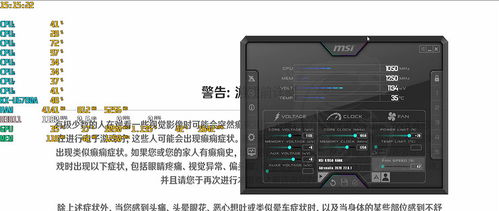
软件的上部分区域集合了电脑中显卡当前的基本信息,如显卡的核心频率、显存频率、电压以及温度等。这些信息可以帮助用户掌握显卡的具体性能,为超频提供参考。
显卡超频设置

软件的下部分区域是电脑超频设置,用户可以对电脑中的电压、频率和风扇进行调整。通过合理设置,可以提高显卡的性能,但同时也需要注意不要过度超频,以免造成硬件损坏。
用户自定义设置

右边的用户自定义设置区允许用户根据个人喜好调整软件界面和功能。例如,可以更改皮肤、调整字体大小和颜色等。
汉化教程
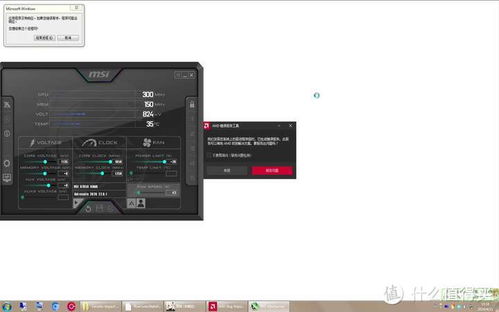
对于不熟悉英文的用户,可以将微星小飞机汉化,以提升使用体验。以下是汉化步骤:
打开微星小飞机,点击“设置”。
在设置界面中,找到“用户界面”选项。
选择“汉化版”。
打开一个功能的OSD显示。
启动RTSS,进入RTSS设置中的“用户界面”。
将语言改为中文,并选择中文皮肤。
微星小飞机是一款功能强大的显卡超频与监控软件,它可以帮助玩家实现显卡的超频,并提供全面的硬件信息。通过本文的介绍,相信您已经对微星小飞机有了更深入的了解。如果您在使用过程中遇到任何问题,可以参考官方文档或寻求其他玩家的帮助。
总之,微星小飞机是一款值得推荐的显卡超频与监控利器,它将为您的游戏体验带来更多可能性。
